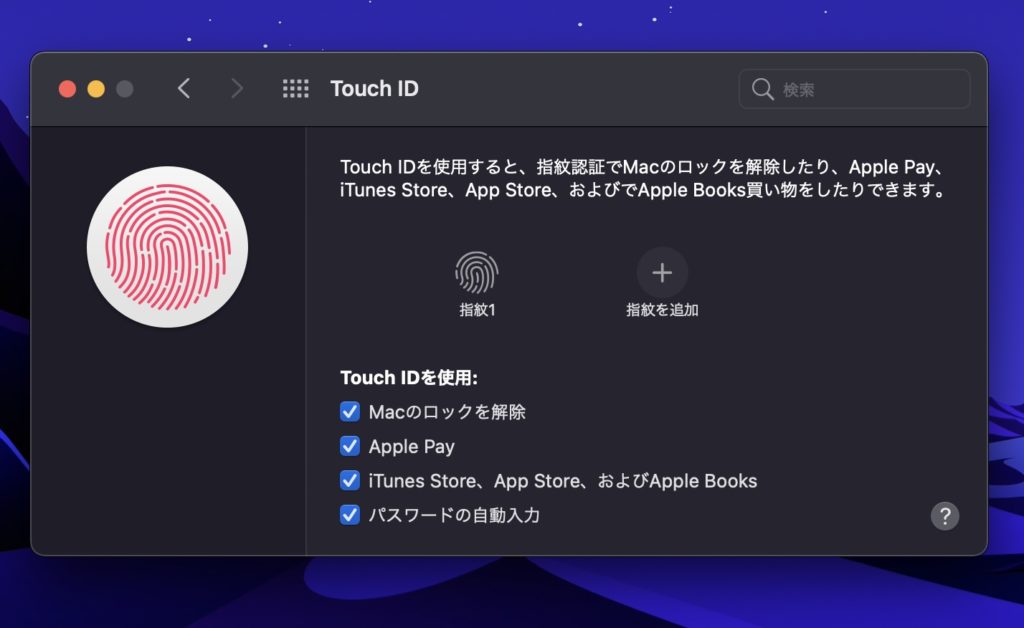こんにちは、けーどっとけーです😀
今年前半に発売された13インチMacBook Proを購入しました。
| 「はじめから」のチャレンジ精神で、IT関連中心に日々の体験をつづっていくブログ ハジカラ - ハジカラ |
また今月リリースされた新しいOSとなる「macOS Big Sur」にアップデートしています。
| 「はじめから」のチャレンジ精神で、IT関連中心に日々の体験をつづっていくブログ ハジカラ - ハジカラ |
MacBook Proには指紋認証にしようできるTouch IDを登録することができます。
1回はMacのセットアップの際に行うことができますが、指紋の追加や削除はシステム環境設定から行うことができます。
Touch IDの設定を調整してみる
画面左にあるリンゴマークをクリックし、メニューからシステム環境設定をクリックします。
システム環境設定一覧にある「Touch ID」をクリックします。
「Touch ID」画面が開きます。
セットアップ時にすでに指紋は1つ登録している状態です。
Touch IDでできることは以下4つになります。
それぞれチェックを入れると有効になります。(初期はすべてにチェックが入っていました。)
- Macのロック解除
- Apple Pay
- App Storeなど
- パスワードの自動入力
指紋登録を行う
登録を行うには、「指紋を追加」をクリックします。
指をTouch IDに複数回当てて指紋の読み取りを行います。
Touch IDはMacBook Pro本体のキーボード右上にあります。
こちらに指を当てます。
登録完了するまで、当てる離すを繰り返します。
登録完了しました!
「完了」をクリックします。
追加した指紋が登録されていますね。
もう1つ登録したところ、どうやら指紋登録できるのは3つまでのようです。
登録削除
登録した指紋を削除してみます。
削除したい指紋をクリックすると、ウィンドウが表示されます。
「削除」をクリックすると削除できます。
今回の一言・・・
最初はその必要性も感じませんでしたが、あると便利な指紋認証。
毎度ログインするたびにその読み取りの速さと便利さに感動します。
ここまで読んでくれてありがとう。
では、また次回。